音楽を楽しむには
パソコンに取り込んだ音楽ファイルを、本機に転送して再生します。音楽ファイルは、音楽CDからの取り込み、オンラインの音楽ストアからの購入、インターネットからのダウンロードなどで入手できます。
本機で再生できるファイルは対応したフォーマットのみになります【詳細】。また、著作権保護されたファイルは著作権保護によっては再生できない場合があります。
次の方法で、ファイルを転送します。
x-アプリで音楽ファイルを本機に転送する
お持ちの音楽CDやインターネットで購入したファイルなどを、x-アプリ(Version 2.0以上)を使ってパソコンに取り込み、本機に転送してください。
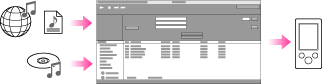
x-アプリの使いかたについては、次のトピックをご覧ください。
Windowsのエクスプローラーで音楽ファイルを本機に転送する
すでにパソコン内に取り込まれて保管されているファイルを、Windowsのエクスプローラーで本機の「MUSIC」フォルダーへドラッグアンドドロップして転送してください。

エクスプローラーの使いかたについては、次のトピックをご覧ください。
ヒント
-
音楽ファイルの取り込みについて、詳しくはお使いのソフトウェアのヘルプをご覧ください。
-
対応フォーマットについては、こちらの【詳細】をご覧ください。
-
x-アプリで管理・再生できるコンテンツは、本機に転送できます。本機が対応していないフォーマットの場合には、x-アプリで変換処理が行われたうえで転送されます。詳しくはx-アプリのヘルプをご覧ください。
-
本機はSonicStageに対応していません。
-
x-アプリでは、曲をインターネット音楽配信サービスからパソコンに取り込んだり、すでにパソコンに保存している曲(MP3、WMA (*1)、ATRAC、AAC (*1)など)をx-アプリで取り込んで管理できます。
(*1) 著作権保護されたWMA/AACファイルは、取り込めません。
ご注意
-
SonicStageはソニー株式会社が開発したソフトウェアです。パソコンで曲の管理と他の機種で曲の転送ができますが、本機はSonicStageに対応していません。本機では上記の方法で音楽の転送をしてください。
-
本機とパソコン間でのデータ転送中は、「USB接続を解除しないでください。」と表示されます。「USB接続を解除しないでください。」と表示されている間は、USBケーブルをはずさないでください。転送中のデータや本機内のデータが破損することがあります。
-
電源を接続していないノートパソコンと本機を接続した場合、ノートパソコンのバッテリーが消耗します。本機を接続したまま長時間放置しないでください。
-
本機をUSB接続したまま、パソコンの起動、再起動、スリープモードからの復帰、終了操作を行わないでください。本体が正常に動作しなくなることがあります。これらの操作は、パソコンから本機を取りはずしてから行ってください。

 準備
準備